WordPress.com stöder inloggningsverifiering med fysiska säkerhetsnycklar som använder WebAuthn-standarden.
Istället för att skriva in en kod som du får via SMS eller en app som Google Authenticator efter att du har angett ditt lösenord, kopplar du in en fysisk nyckel. Därefter trycker du på en knapp på nyckeln för att slutföra verifieringen och logga in. Ingen kan logga in på ditt konto utan den fysiska nyckeln, inte ens om de känner till lösenordet.
- En dator med en USB-port och den senaste kompatibla webbläsarversionen, exempelvis av Chrome, Firefox, Opera eller Edge.
(Obs! För närvarande har Chrome och Firefox det bästa övergripande stödet för detta, så vi rekommenderar att du använder någon av dessa webbläsare för en så konsekvent upplevelse som möjligt.) - En nyckel som ansluts till en USB-port och fungerar med FIDO2, exempelvis Yubicos YubiKey eller Googles Titan Key. Se din specifika nyckels supportdokumentation för mer information om vilka typer av enheter och webbläsare din nyckel stöder.
Börja med att konfigurera tvåstegsautentisering med SMS eller en autentiseringsapp, såsom beskrivs i den här guiden.
När du har konfigurerat tvåstegsautentisering med en app eller SMS kommer du att se alternativet att lägga till en säkerhetsnyckel. Klicka på Registrera nyckel.

Vi tillåter registrering av flera nycklar, så namnge din nyckel för att kunna skilja den från andra som du kan komma att lägga till senare. Ange ett unikt namn och klicka på Registrera nyckel.
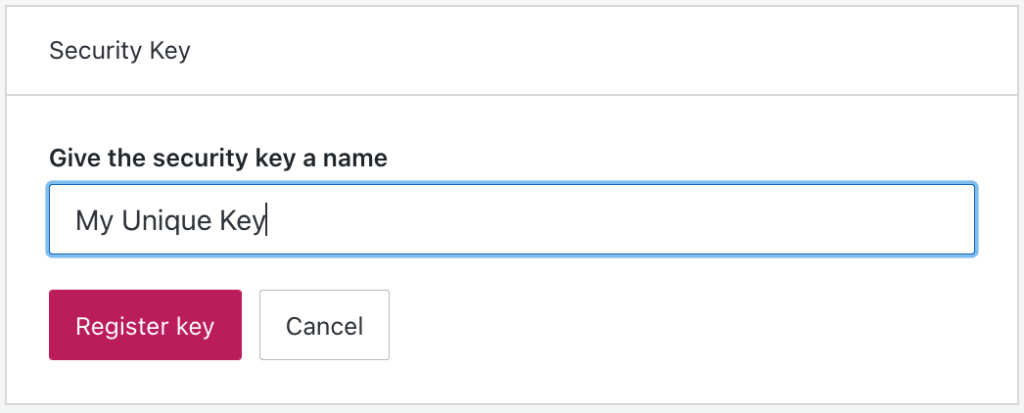
Du kan nu ansluta nyckeln till en USB-port på din dator och, beroende på nyckeltyp, antingen trycka på knappen eller guldskivan på nyckeln.
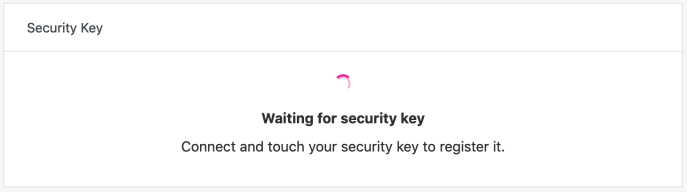
Om proceduren lyckas kommer det att visas ett meddelande på skärmen och nyckeln kommer att listas i sektionen Säkerhetsnyckel.

När konfigurationen är klar kommer du inte att kunna komma åt ditt konto utan din nyckel, så hantera nyckeln på samma sätt som du hanterar dina hem- eller bilnycklar – håll den säker.
Överväg också att lägga till en sekundär nyckel som ett reservalternativ och förvara denna nyckel där du kan hitta den om något skulle hända med din primära nyckel. För att lägga till ytterligare nycklar, klicka på Registrera nyckel igen.
Om du vill ta bort en säkerhetsnyckel som du har lagt till tidigare (till exempel om du har tappat bort en nyckel eller om en nyckel inte längre fungerar) kan du koppla bort nyckeln från ditt konto.
Gå till sidan Tvåstegsautentisering i dina profilinställningar och klicka på papperskorgsikonen bredvid nyckeln. Därefter klickar du på Ta bort nyckel i bekräftelsemeddelandet som visas.
